„Windows 10“ pastaruoju metu turėjo nemažai problemų. Pagrindinė „Beyond Trust“ ataskaita 2021 m. Birželio mėn. Parodė, kad OS turi daugiau nei 1000 dabartinių saugumo spragų, kuriomis gali pasinaudoti įsilaužėliai. Tai apima pažeidžiamumus, tokius kaip „PrintNightmare“, kurie leidžia įsilaužėliams gauti nuotolinę prieigą prie OS ir juos įdiegti savo programas, taip pat „Windows Hello“ pažeidžiamumą - veido atpažinimą ir biometrinį pirštų atspaudą ypatybė.
Kodėl mes tai sakome? Nes tai pabrėžia, kaip svarbu nuolat atnaujinti „Windows 10“. Liepos pradžioje „Microsoft“ nusprendė ištaisyti daugelį šių sistemos saugumo spragų, todėl labai svarbu nuolat sekti naujienas. Problema ta, kad „Windows 10“ atnaujinimai gali sukelti savo problemų, todėl mes norime jums papasakoti, ką daryti, kai „Windows 10“ naujiniai daro daugiau žalos nei naudos.
Apibendrinome naujausias „Windows 10“ naujinimo problemas ir jų pataisymus.
Pastaba: jei problema čia pažymėta kaip „FIXED“, tai reiškia, kad „Microsoft“ išleido atnaujinimą, kuris išsprendžia problemą, o sprendimas yra tik užtikrinti, kad jūsų sistema būtų visiškai atnaujinta. Jei problema dar nėra „FIKSUOTA“, perskaitykite tą įrašą, kuriame rasite problemos sprendimo būdų, arba slinkite žemyn puslapiu, kad gautumėte patarimų, kaip atšaukti naujinimus.
Susijęs: „Windows 10“ naujinimo diegimo problemų šalinimas
2021 m. Birželio mėn. - KB5003637
Problemos: neveikia užduočių juostos ir darbalaukio piktogramos | Spausdintuvo problemos
Kasmėnesinis birželio mėnesio saugos pataisas (pataisos antradienis) gali padaryti savo darbą, kad sugriežtintų padėtį saugumo fronto, tačiau, kaip dažnai būna, tenka nusiminti ir netikėta kaina tai.
Šį kartą šalutinis šio privalomo pleistro poveikis daugeliui vartotojų yra netinkamai veikianti užduočių juosta. Tiksliau, vartotojai praneša, kad užduočių juostos ir sistemos dėklo (kur paprastai rodomas laikas) piktogramos dingsta. Arba jie pasirodo naujų naujienų ir orų valdiklio viršuje.
Pataisa taip pat sukelia spausdintuvo problemų, o tai gali būti susiję su tuo, kad jis pašalina spausdintuvo spolės saugos pažeidimą.
Be atnaujinimo atnaujinimo (norėdami gauti daugiau informacijos, slinkite žemyn į skiltį „pataisymai“), yra keletas problemų sprendimo būdų.

Vienas iš jų yra įsitikinti, kad teksto mastelio nustatymas yra „Rekomenduojama“. Norėdami tai padaryti, dešiniuoju pelės mygtuku spustelėkite darbalaukį, spustelėkite „Ekrano nustatymai“, tada lauke „Mastelis ir išdėstymas“ pasirinkite bet kokį mastelį „Rekomenduojama“ (arba 100%, jei taip nepavyksta).

Taip pat galite dešiniuoju pelės klavišu spustelėti užduočių juostą, eiti į „Naujienos ir pomėgiai“ ir pakeisti ten esančius nustatymus, kad pamatytumėte, ar tai padeda.
2021 m. Gegužė - AMD tvarkyklės problemos
Problemos: įkrovos problemos
Gana dažnai „Microsoft“ išleidžia atnaujinimus įvairioms ne „Microsoft“ tvarkyklėms jūsų sistemoje, pvz., Grafikos tvarkyklėms, pagrindinės plokštės tinklo tvarkyklėms ir pan. Kaip galite įsivaizduoti, tai gali sukelti papildomų atnaujinimo problemų.

Taip atsitiko su naujausia „AMD SCSIAdapter“ tvarkykle. Gegužės pradžioje „Microsoft“ automatiškai išstūmė šią tvarkyklę, o vartotojai pranešė apie BSOD gedimo klaidas ir sistemas, kurių nepavyko paleisti. (Pagal AMD subreddit, ši problema ypač paveikia tuos, kurie turi X570 pagrindines plokštes.)

Sprendimas yra atnaujinti atnaujinimą, bet pabandykite atsisiųsti ir įdiegti AMD naujinimus iš oficiali AMD svetainė. Paprastai iš gamintojų svetainių turėtumėte atsisiųsti mikroschemų rinkinių, vaizdo plokščių, procesorių ir pan. Tvarkykles, o ne palikti jas „Windows“.
Susijęs: Kaip pašalinti senas ir nenaudingas tvarkykles „Windows 10“
[PATAISYTA] 2021 m. Kovo 9 d. - KB5000802
Problemos: BSOD | Spausdintuvo problemos
„Windows“ atnaujinimai vėl yra. Po gana stabilaus vasario mėnesio atrodė, kad „Windows 10“ galbūt pasisuko už kampo, tačiau jis grįžo į verslą, nes KB5000802 atnaujinimas - automatinis saugos naujinimas - sukėlė problemų.
Problema atsiranda, kai bandote naudoti spausdintuvą, tada galite patirti BSOD gedimą su klaidos kodu APC_INDEX_MISMATCH, skirtas win32kfull.sys.
Pagal ataskaitą „Windows Central“, tai atsitinka konkrečiai naudojant „Kyocera Universal Print Drivers“.
Nėra žinomų problemų sprendimo būdų, nors „Microsoft“ paskelbė, kad dirba taisydama. Tuo tarpu, jei turite šią problemą, geriausia pašalinti naujinimą. (Norėdami sužinoti, kaip tai padaryti, eikite į pataisymų skyrių.)
Kaip pataisyti ir išvengti sugadintų „Windows 10“ naujinimų
Jei nepavyksta įdiegti „Windows 10“ naujinimų, pabandykite atnaujinti naudodami „PowerShell“

Jei problema, su kuria susiduriate naudodami naują „Windows 10“ naujinimą, yra ta, kad jos diegimas sustoja tam tikru procentu, ar apskritai, kad nepavyksta įdiegti naujinimo, galite pabandyti įdiegti naujinimą iš „Powershell“.
Pirmiausia atidarykite „PowerShell“ kaip administratorių (galite tiesiog įvesti jį į meniu Pradėti paiešką.)
„PowerShell“ įveskite:
Diegti-Modulis PSWindowsUpdateGali būti paprašyta įdiegti ir importuoti „NuGet“ teikėją. Paspauskite „Y“ ir pasirinkite „Taip“ ir leiskite jam įdiegti paketą.

Tada galite patikrinti, ar nėra naujausių „Windows“ naujinimų, įvesdami:
Gauti-Windows "naujinimoį „PowerShell“.
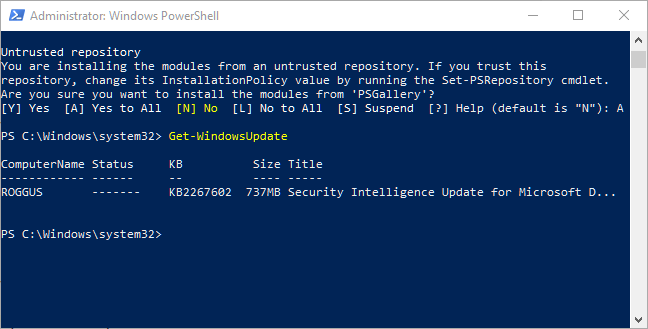
Galiausiai, kai patvirtinsite, kad yra naujinimų, kuriuos reikia įdiegti, įveskite:
Diegti-Windows "naujinimoTada paspauskite „Y“ arba „A“, kad patvirtintumėte, jog norite įdiegti naujinimus.
Įdiekite pasirenkamą „Kokybės“ naujinį
Jei einate į „Windows“ naujinimo ekraną (Nustatymai -> Naujinimas ir sauga -> „Windows“ naujinimas -> Patikrinkite, ar nėra naujinimo), kartais galite pamatyti parinktį „Pasirenkamas kokybės atnaujinimas“ prieinama “. Šie naujinimai yra specialiai sukurti, kad būtų išspręstos naujausių „Windows“ naujinių problemos, ir po kelių savaičių jie taps „tinkamais“ atnaujinimais išbandytas.
Tačiau šie atnaujinimai vis dar yra gana stabilūs, todėl gali būti verta pabandyti, jei neseniai atliktas atnaujinimas jums sugadino „Windows 10“.
Pašalinkite „Windows 10“ naujinius
Galite pašalinti mažesnius „Windows 10“ naujinius (norėdami atkurti kūrinius, žr. Kitą skyrių) atlikdami taip: „Windows“ eikite į „Nustatymai -> Naujinimas ir sauga -> Peržiūrėti atnaujinimo istoriją -> Pašalinti atnaujinimai “.

Šiame lange pagrindinėje srityje slinkite žemyn iki antraštės „Microsoft Windows“ ir pamatysite visus „Windows 10“ KB ir saugos naujinimus kartu su jų įdiegimo datomis. Tiesiog dešiniuoju pelės mygtuku spustelėkite tą, kurį norite pašalinti, ir iš naujo paleiskite kompiuterį.
Kaip atkurti „Windows 10“ versijas
Po kiekvieno pagrindinio atnaujinimo „Windows 10“ suteikia 10 dienų langą, kad galėtumėte grįžti prie ankstesnės „Windows“ versijos. Tai naudinga funkcija ir turėtų suteikti jums pakankamai laiko nuspręsti, ar turite probleminį atnaujinimą. Žinoma, tai neatkurs jūsų failų, jei „Windows 10“ juos ištrins, tačiau bent jau turėsite stabilesnę OS versiją.

Norėdami tai padaryti, eikite į „Windows 10“ nustatymus, tada spustelėkite „Atnaujinimas ir sauga -> atkūrimas“. Žemiau „Iš naujo nustatyti šį kompiuterį“ turėtumėte pamatyti galimybė „grįžti prie ankstesnės„ Windows 10 “versijos“. Spustelėkite „Pradėti“, tada atlikite „Windows“ grąžinimo veiksmus 10. Vėlgi, ši parinktis galima tik 10 dienų po „Windows 10“ versijos atnaujinimo.
Patikrinkite „Windows 10“ versiją
Prieš pradėdami grįžti ir taisyti sugadintus „Windows 10“ atnaujinimus, turite patikrinti, kurioje „Windows“ versijoje šiuo metu esate, ir tai patvirtins, kokios problemos jus veikia. Norėdami tai padaryti, tiesiog eikite į „Nustatymai -> Naujinimas ir sauga -> Peržiūrėti atnaujinimo istoriją“.
Naujame lange spustelėkite rodyklę šalia „Funkcijų atnaujinimai“, kad pamatytumėte šiuo metu naudojamą „Windows“ versiją, ir spustelėkite „Kokybės naujiniai“, kad pamatytumėte visus mažesnius įdiegtus „KB“ naujinius.

Blokuoti ir atidėti „Windows 10“ naujinius
Pirmas dalykas, kurį galite padaryti, kad išvengtumėte aukščiau nurodytų naujinimo problemų ir dar daugiau, yra perimti valdymą, kai atnaujinama „Windows 10“. Tokiu būdu galite sustabdyti naujinimų gavimą tuo metu, kai „Microsoft“ juos išleidžia, šiek tiek stebėti naujienas, kad pamatytumėte, ar neatsiranda didelių klaidų, tada rankiniu būdu atnaujinkite patys.
Susijęs: Kaip paslėpti naujinimus naudojant „PowerShell“ sistemoje „Windows 10“
Tuo tarpu, jei naudojate „Windows 10 Pro“, „Enterprise“, „Education“ ar „S“, galite atidėti atnaujinimus apsilankę skiltyje „Nustatymai -> Atnaujinti ir Sauga -> „Windows“ naujinimas “. Čia pasirinkite parinktį „Pasirinkite, kada įdiegti naujinimai“ ir pasirinkite dienų skaičių, kurį norite atidėti tai.
Keletas dalykų kompiuteryje yra labiau varginantys nei atnaujinimas - tariamai siekiant pagerinti našumą - vargina jūsų sistemą, bet, deja, „Microsoft“ šiuo atžvilgiu turi formą. Kitos „Windows 10“ dygimo problemos yra Paieškos meniu paieška neveikia, „Windows“ parduotuvė neveikiair a netinkamai veikiantis mikrofonas. Mes taip pat galime jums padėti šiais klausimais!
Vaizdo kreditas: Susirūpinęs žmogus prie kompiuterio su sistemos gedimo ekranu darbo vietoje pateikė „DepositPhotos“
Susijęs:
- 10 pagrindinių „Windows 11“ patobulinimų, palyginti su „Windows 10“
- 10 priežasčių, kodėl turėtumėte atnaujinti „Windows 11“
- Galutinis vadovas, kaip patikrinti „Windows 11“ suderinamumą su mano kompiuteriu


